Mundarija
Excel grafigi - bu ma'lumotlarni tezroq tahlil qilishga yordam beradigan ajoyib xususiyat. Excel grafigi yordamida ma'lumotlar jadvalingizning umumiy va uning qismlari raqamlarini ko'rsatishingiz mumkin. Foizlardan foydalanish orqali qisman raqamlarni ko'rsatish ma'lumotlarni tahlil qilishning ajoyib qulay usuli hisoblanadi. Ushbu maqolada men sizga 3 ta tegishli usuldan foydalangan holda Excel Grafikida foizni qanday ko'rsatishni ko'rsataman.
Amaliyot kitobini yuklab oling
Siz Excel faylini quyidagi havoladan yuklab olishingiz va mashq qilishingiz mumkin. u bilan birga.
Excel Graph.xlsxda foizni ko'rsatish
Excel grafikida foizni ko'rsatishning 3 usuli
1. Ko'rsatish Excelda yig'ilgan ustunli diagrammadagi foizlar
Excelda umumiy raqamlardan foydalanib, stacked ustunli diagramma yaratishingiz mumkin. Biroq, agar siz umumiy sonli qiymatlar yordamida foizni ko‘rsatish o‘rniga, stacked ustunli diagrammada foizni ko‘rsatishni istasangiz, quyidagi amallarni bajaring.
❶ Yig‘ilgan jadvalni tuzishda hisobga olinadigan katakchalar oralig‘ini tanlang. ustunli diagramma.
❷ Keyin Qo'shish tasmasiga o'ting.
❸ Shundan so'ng Charts guruhidan ko'rsatilgandek stacked ustunli diagrammani tanlang. quyidagi skrinshotda:

❹ Shundan so'ng Chart Design > Diagramma elementini qo'shish > Ma'lumotlar teglari > Markaz.
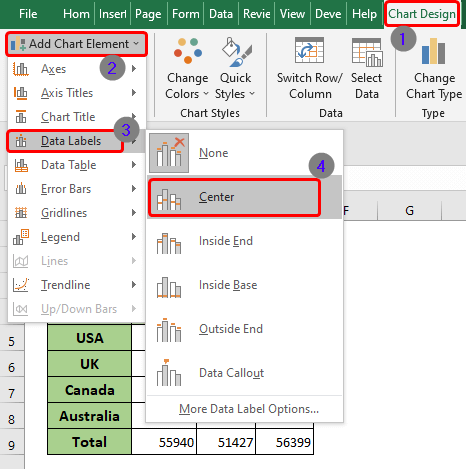
Ushbu nuqtada siz stacked ustunli diagrammada etiketlangan ma'lumotlarga ega bo'lasiz. Foizni ko'rsatish uchunumumiy raqamli qiymat o'rniga,
❺ Bitta ikkinchi darajali ma'lumotlar jadvalini yarating va barcha umumiy raqamli qiymatlarni foizlarga aylantiring .
❻ Keyin ma'lumotlar yorliqlaridan birini bosing. yig'ilgan ustunli diagrammada formulalar qatoriga o'ting, teng (=) kiriting va uning foiz ekvivalenti katakchasini bosing.
❼ Shundan so'ng ENTER tugmasini bosing.
Keyin raqamli qiymatlar oʻrniga foizlar koʻrsatilayotganini koʻrasiz.

❽ Endi barcha raqamlarni mos keladigan foizlarga aylantirish uchun xuddi shu jarayonni takrorlang.
Ishingiz tugagach, umumiy raqamli qiymatlarni ko'rsatish o'rniga ustunli jadvalda foizlarni ko'rasiz.

Batafsil o'qing: Excel doiraviy diagrammasida foizni qanday ko'rsatish mumkin (3 usul)
2. Excelda grafik o'qini foizga formatlash
Agar siz grafik o'qi formatini o'zgartirmoqchi bo'lsangiz raqamlardan foizlarga o'ting, keyin quyidagi amallarni bajaring:
❶ Avvalo, katakchalar diapazonini tanlang.
❷ Keyin th ga o'ting. e Qo'shish yorlig'ini asosiy lentadan.
❸ Charts guruhidan grafik namunalaridan birini tanlang.
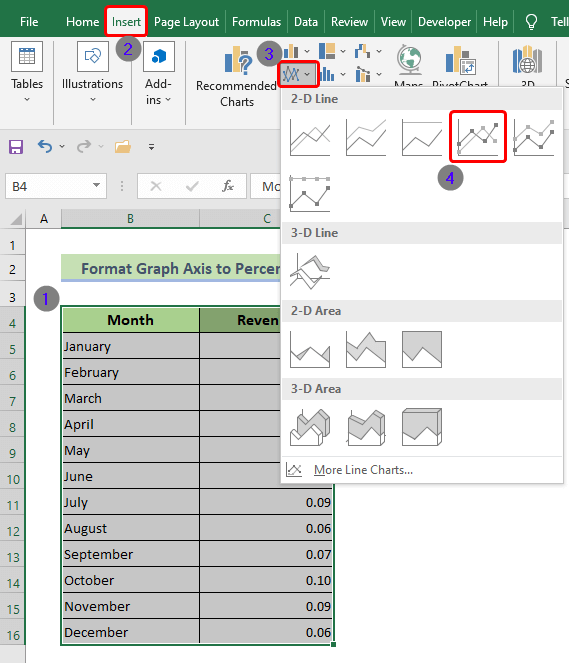
❹ Endi foizga o'zgartirmoqchi bo'lgan diagramma o'qi ustiga ikki marta bosing.

Keyin ekranning o'ng tomonida dialog oynasi paydo bo'ladi. kompyuter ekrani.
❺ Axis Options -ni tanlang. Keyin Chart -ga o'ting.
❻ Quyidagiga o'ting Raqam .
❼ Kategoriya oynasidan Foiz -ni tanlang.
❽ Agar o'nli kasrlarni o'rnatmoqchi bo'lsangiz, u holda uni quyidagi keyingi katakchadan o'zgartiring, so'ng Kategoriya .

Shunday qilib, nihoyat, siz grafik o'qingiz rasmdagi kabi foizga o'rnatilganligini ko'rasiz. quyida:
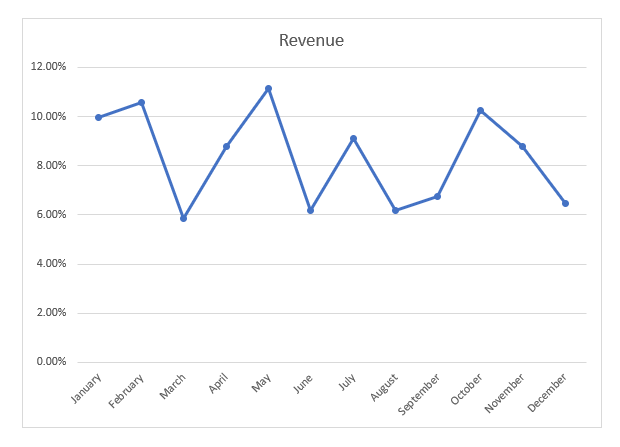
Batafsil o'qing: Excelda foizlar chizig'ini qanday qilish kerak (5 usul)
3. Excel Grafikida foiz o'zgarishini ko'rsatish
Ushbu bo'limda men sizga Excel Grafikida foiz o'zgarishini qanday ko'rsatishni ko'rsataman. Bu usul juda uzoq, men butun jarayonni bir nechta kichik qismlarga ajratdim. Demak, boshqa muhokama qilmasdan, keling, boshlaymiz.
Ma'lumotlar jadvalini yarating
Bizning asosiy maqsadimiz oylik daromadning foiz o'zgarishini ko'rsatishdir.
Shunday qilib, Oy va Daromad asosiy ustunlardir. Lekin bizning qulayligimiz uchun siz boshqa ustun yaratishingiz kerak Yordamchi ustuni. Buning uchun
❶ D5 katagiga quyidagi formulani kiriting.
=C6 ❷ Endi bosing ENTER .
❸ To'ldirish dastagi belgisini Yordamchi ustunining oxirigacha torting.

Keyin quyidagi formuladan foydalanib farq deb nomlangan boshqa ustun yarating:
=C6-C5 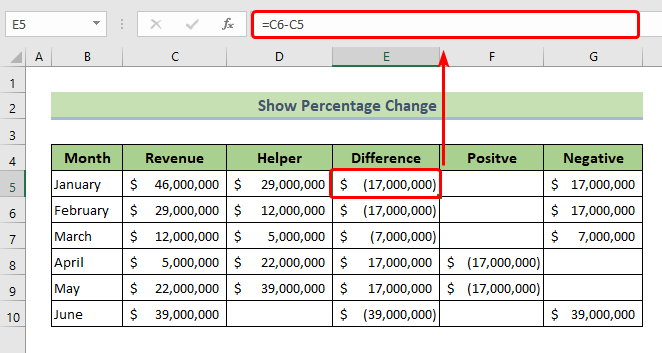
Quyidagi formuladan foydalaning Ijobiy ustunni yarating. Ushbu ustun faqat ijobiy farqni o'z ichiga oladiqiymatlar.
=IF(E5>0,-E5,"") 
Nihoyat, siz quyidagidan foydalanib Salbiy deb nomlangan boshqa ustun yaratishingiz kerak. formula:
=IF(E5<0,-E5,"") 
Grafik yaratish
❶ Oy ni tanlang, Daromad va Yordamchi ustunlari. Keyin Qo'shish -ga o'ting va ustun grafigini kiritish uchun Klasterli ustun buyrug'ini tanlang.
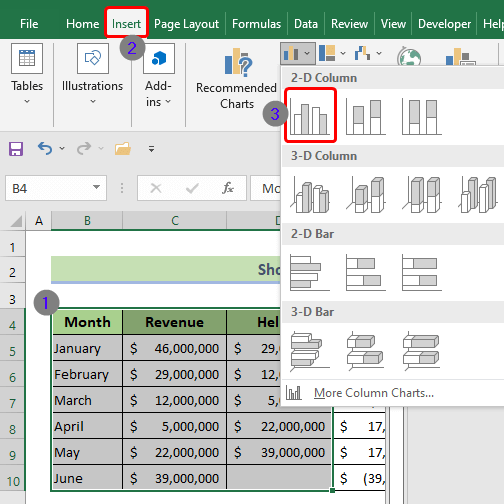
❷
❸ Xatolar paneli
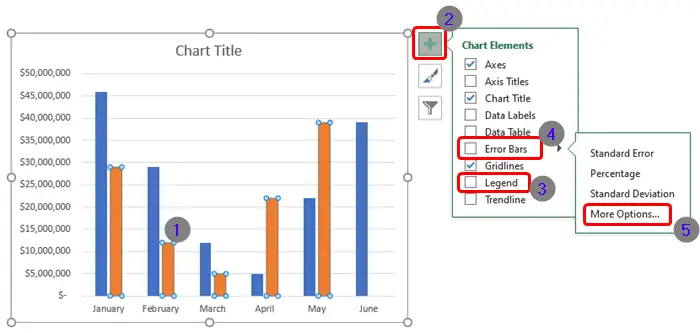
❹ Keyin Format xato qatorlari dialog oynasi paydo bo'ladi. Yo'nalish Ikkala va Yakuniy uslub Kap ga o'rnatilganligiga ishonch hosil qiling. Shundan so'ng, Xato miqdori opsiyalaridan Maxsus -ni tanlang va Qiymatni belgilash-ni bosing.
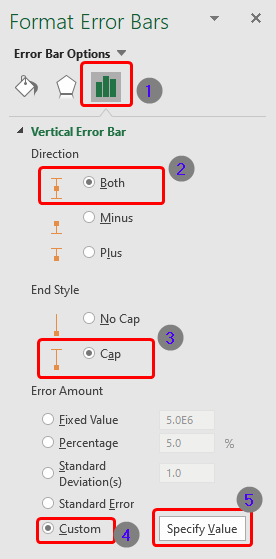
❺ Maxsus xato chiziqlari paydo bo'ladi. Ijobiy xato qiymati oynasida butun Ijobiy ustun katakchalarini tanlang. Shuningdek, Salbiy xato qiymati oynasida butun Salbiy ustun katakchalarini tanlang. Keyin OK tugmasini bosing.
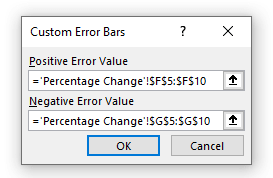
❻ Endi grafikdagi Moviy ustunlarini o'ng tugmasini bosing. Bular dastlab Daromad ustunlar qatoridir. Qalqib chiquvchi ro'yxatdan Ma'lumotlar seriyasini formatlash-ni tanlang.

❼ Ma'lumotlar seriyasini formatlashda Grafik ni tanlang. dialog oynasi. ni tanlang Series Overlap - 0% va Gap Width - 0%.
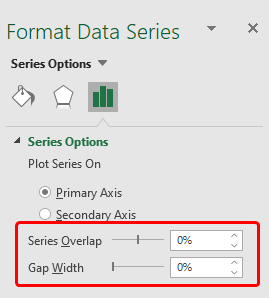
❽ Endi barcha Yordamchini tanlang grafikdagi ustunlar. Format yorlig'iga o'ting. Shaklni to'ldirish ga o'ting va To'ldirish yo'q-ni tanlang.

Grafikda foizni ko'rsatish
❶
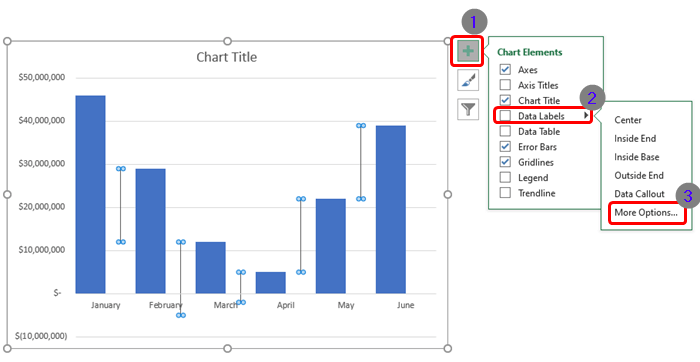
❷ Tanlang Format Ma'lumotlar Yorliqlar muloqot oynasidagi Chart .
❸ Qiymat opsiyasi belgisini olib tashlang . Qiymat Kimdan Uyachalar opsiyasini belgilang. Keyin foiz qiymatlarini chiqarish uchun hujayra diapazonlarini tanlashingiz kerak.

❹ Buning uchun quyidagi formuladan foydalanib Foiz nomli ustun yarating:
=E5/C5 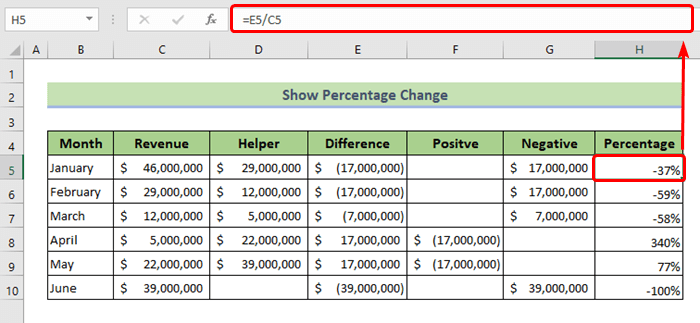
Foiz o'zgarishi bilan yakuniy grafik
Shunday qilib, yuqoridagi barcha amallarni bajarganingizdan so'ng, siz quyidagini ko'rasiz: Quyidagi rasmdagi kabi foiz o'zgarishi bilan grafik:

Batafsil o'qing: Excel grafigida foiz o'zgarishini qanday ko'rsatish mumkin (2 usul)
Xulosa
Xulosa qilib aytganda, biz Excel grafiklarida foizlarni ko'rsatishning 3 usulini ko'rib chiqdik. Ushbu maqola bilan birga ilova qilingan amaliy ish kitobini yuklab olishingiz va u bilan barcha usullarni mashq qilishingiz tavsiya etiladi. Va quyidagi sharhlar bo'limida har qanday savol berishdan tortinmang. Biz eng qisqa vaqt ichida barcha tegishli so'rovlarga javob berishga harakat qilamiz.Ko'proq ma'lumot olish uchun Exceldemy veb-saytimizga tashrif buyuring.

